xp系统账户被停用怎么解决,xp系统帐户被停用的处理方法
时间:2016-05-31 来源:互联网 浏览量:
xp系统作为元老级的系统,还有不少用户在使用,最近有用户反应登录界面上没有任何用户的问题,xp系统账户被停用的问题,按住Ctrl+Alt+两次Del键切换到经典登录模式,输入账户名和密码也不能登录。遇到这种情况该怎么办?要怎么解决这个问题?下面小编就给大家说说xp系统账户被停用怎么解决。
xp系统帐户被停用的处理方法:
1、从网上下载ERD Commander的iso文件,用ERD Commander引导计算机。
2、用刻录软件刻录到光盘上或者做成U盘启动盘就可以用来启动计算机,进入ERD系统的登录界面:
3、在这个登录界面上,列出它所检测到的在这个硬盘上安装的所有操作系统,选择需要引导的那个系统,点击“OK”。
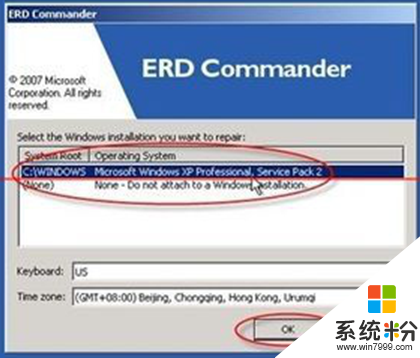
4、ERD就开始去引导硬盘上的系统了。系统启动完成后,点击“开始——RED”中启动系统注册表编辑器。
5、在打开的注册表是原来本地硬盘的注册表,在注册表编辑器中定位到以下注册项:HKLM/SAM/SAM/Domain/users/Names,以启用Administrator这个账户为例讲解。选中项Names下面的账户名,右面就会显示出一个默认的键值。
6、管理员账户Administrator的值是0x1F4。再在user项的上面找一下哪个项的值是000001F4,选中该项,右面会出现两个键值,一个叫F,另一个叫V。
7、双击那个名为“F”的,需要修改它的值,这是一个二进制的数据类型,将他的第39个字节由11改成10,11代表该账户被禁用,10代表启用(guest账户的为15和14)。修改完成后点击“OK”,关闭ERD注册表编辑器,重启系统即可解决问题了。
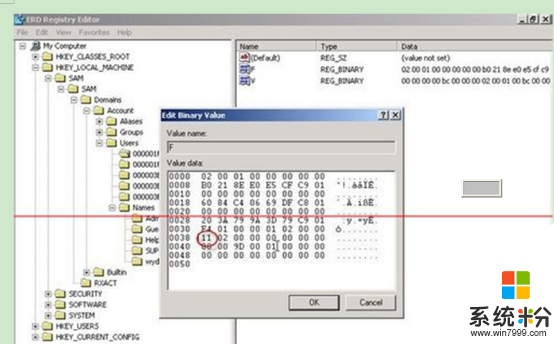
我要分享:
相关教程
- ·所有xp系统账户被停用无法登录怎么办,所有xp系统账户被停用的解决方法
- ·怎么解决xp系统管理员帐户被禁用后开机无用户名登录 xp系统管理员帐户被禁用后开机无用户名登录的解决办法
- ·XP系统账户被禁用怎么办 如何解决XP系统账户被禁用
- ·xp系统用户账号空白怎么处理?xp系统找不到用户帐户怎么办
- ·大地XP系统管理员帐户被禁用导致开机无用户名可登录如何处理 如何处理大地XP系统管理员帐户被禁用导致开机无用户名可登录
- ·xp系统用户帐户空白怎么办,xp系统用户帐户空白的解决方法
- ·XP打印机驱动安装失败怎么办?
- ·winxp系统本地连接不见了怎么办
- ·xp系统玩war3不能全屏怎么办
- ·xp系统开机蓝屏提示checking file system on c怎么解决
Xp系统教程推荐
- 1 xp系统ie8安装失败怎么解决 新萝卜家园XP升级ie8失败的排查方法有哪些
- 2 windous xp台式电脑怎样启用休眠功能 windous xp台式电脑启用休眠功能的方法有哪些
- 3 索尼手机4.4系统安装激活XPosed框架的方法有哪些 索尼手机4.4系统如何安装激活XPosed框架
- 4WinXP不显示完整文件夹路径该是如何处理? WinXP不显示完整文件夹路径该处理的方法有哪些?
- 5XP改系统登录名时如何把CMD默认提示路径也更改 XP改系统登录名时怎样把CMD默认提示路径也更改
- 6xp系统u盘格式如何解决 深度技术xp系统转换U盘格式的方法有哪些
- 7WinXP文件无法复制路径太深的解决方法有哪些 WinXP文件无法复制路径太深该如何解决
- 8xp系统里,怎样快速将U盘FAT32格式转换成NTFS格式功能? xp系统里,快速将U盘FAT32格式转换成NTFS格式功能的方法?
- 9xp系统如何开启远程连接网络级别身份验证功能 xp系统怎么开启远程连接网络级别身份验证功能
- 10开启Guest账户后深度技术XP系统无法访问网络怎么解决 开启Guest账户后深度技术XP系统无法访问网络如何解决
Xp系统热门教程
- 1 xp系统怎么看电脑配置,xp系统看电脑配置方法
- 2 Win 98/2000不能访问Win XP怎么解决 Win 98/2000不能访问Win XP如何解决
- 3 不用卸载旧版 直接安装Windows XP SP3
- 4在设备管理器中更新雨林木风XP系统扫描仪驱动的办法有哪些 在设备管理器中如何更新雨林木风XP系统扫描仪驱动
- 5Windows Xp系统IE无法以最大化显示
- 6xp深度纯净版系统桌面有黑边怎么解决
- 7WinXP系统如何设置文件夹权限 WinXP系统怎么设置文件夹权限
- 8windowsxp系统进入dos的方法
- 9雨林木风xp系统iexplore.exe进程什么作用
- 10Xp系统几种常见模式的含义
最新Xp教程
- 1 XP打印机驱动安装失败怎么办?
- 2 winxp系统本地连接不见了怎么办
- 3 xp系统玩war3不能全屏怎么办
- 4xp系统开机蓝屏提示checking file system on c怎么解决
- 5xp系统开始菜单关机键消失了怎么办
- 6winxp系统开启AHCI操作的方法有哪些 winxp系统开启AHCI操作的方法有哪些
- 7进入XP系统后,操作迟延太久如何解决 进入XP系统后,操作迟延太久解决的方法有哪些
- 8Win8.1专业版资源管理器explorer.exe频繁重启的解决方法有哪些 Win8.1专业版资源管理器explorer.exe频繁重启该如何解决
- 9xp系统ie8安装失败怎么解决 新萝卜家园XP升级ie8失败的排查方法有哪些
- 10大地 XP系统验证码显示小红叉,无法输入网页验证码怎么解决 大地 XP系统验证码显示小红叉,无法输入网页验证码怎么处理
